
Exporter les contacts WhatsApp : un guide complet mis à jour en 2024

L'exportation de contacts WhatsApp peut être nécessaire pour diverses raisons, telles que la sauvegarde de contacts importants, leur transfert vers une autre plateforme ou la gestion plus efficace des contacts professionnels. Cet article explorera différentes méthodes pour exporter des contacts WhatsApp, à la fois pour les contacts individuels et de groupe, et inclura également les étapes d'exportation des messages WhatsApp. Voyons ensemble.
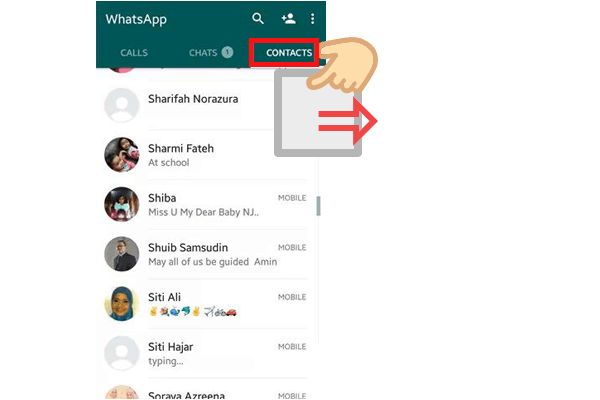
Oui, il est possible d'exporter tous les contacts d'un groupe WhatsApp. Cependant, WhatsApp n'offre pas de fonctionnalité directe pour exporter les contacts de groupe, vous devrez donc utiliser des outils tiers ou des solutions de contournement, comme copier les contacts manuellement ou utiliser une extension. Nous allons vous montrer 3 méthodes pour télécharger des contacts WhatsApp dans la partie suivante.
Il existe plusieurs façons d'exporter tous vos contacts WhatsApp, selon les outils que vous préférez utiliser. Les méthodes suivantes vous guideront tout au long du processus à l'aide des extensions WhatsApp Web, Google Contacts et Chrome.
WhatsApp Web vous permet d'accéder à votre compte WhatsApp sur un navigateur de bureau, ce qui facilite la gestion et l'extraction des informations de contact. Voici les étapes :
Étape 1. Accédez à web.whatsapp.com et scannez le code QR à l'aide de votre application mobile WhatsApp pour vous connecter.

Étape 2. Accédez à une discussion de groupe WhatsApp et sélectionnez le groupe à partir duquel vous souhaitez exporter les contacts.
Étape 3. Cliquez avec le bouton droit sur la page pour sélectionner l'option « Inspecter ». Alternativement, vous pouvez appuyer simultanément sur « Ctrl » + « Maj » + « I » pour inspecter la page. Cela fera apparaître une fenêtre dédiée répartie sur l'écran de votre navigateur, répertoriant le code backend de la page.
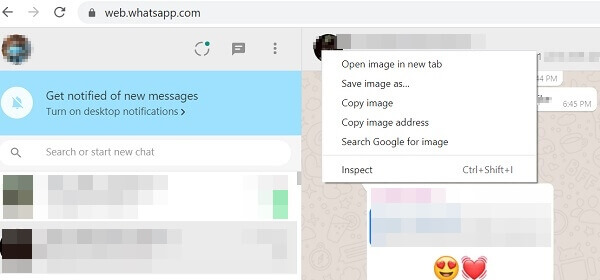
Étape 4. Faites un clic droit sur la section contenant les contacts de votre groupe et appuyez sur "Copier" > "Copier externalHTML".
Étape 5. Ouvrez un document vierge sur Google Docs, Microsoft Word ou tout autre traitement de texte et collez le texte. Supprimez tout texte excédentaire non pertinent. Vous avez exporté avec succès vos contacts WhatsApp.
Les contacts WhatsApp ne s'affichent pas ? Vous trouverez ci-dessous 9 solutions que vous pouvez essayer.
Comment dépanner les contacts WhatsApp qui n'affichent pas le problèmeSi vos contacts WhatsApp sont liés à votre compte Google, vous pouvez les exporter via Google Contacts. Vous trouverez ci-dessous le guide étape par étape sur l'exportation de contacts WhatsApp à partir de Google Contacts :
Étape 1. Accédez au site Web Google Contacts .
Étape 2. Sélectionnez les contacts que vous souhaitez exporter.
Étape 3. Cliquez sur le bouton « Exporter » et choisissez le format CSV.

Grâce aux extensions Google Chrome comme « Contact Extractor for wa », vous pouvez exporter tous vos contacts WhatsApp en un clic. La liste de contacts exportée vous fournit des informations de base et détaillées pour chaque contact, notamment le nom d'affichage, le nom public, le nom formaté, le numéro de téléphone, le numéro de téléphone formaté, l'indicatif du pays et le nom du pays, entre autres. Voici les étapes :
Étape 1. Installez l'extension Chrome sur votre ordinateur.
Étape 2. Ouvrez WhatsApp Web et connectez-vous.
Étape 3. Vous trouverez le bouton d'exportation en haut de la fenêtre de discussion sur la gauche. En cliquant sur ce bouton, vous ouvrirez une boîte de dialogue dans laquelle vous pourrez sélectionner les contacts ou les groupes que vous souhaitez exporter.
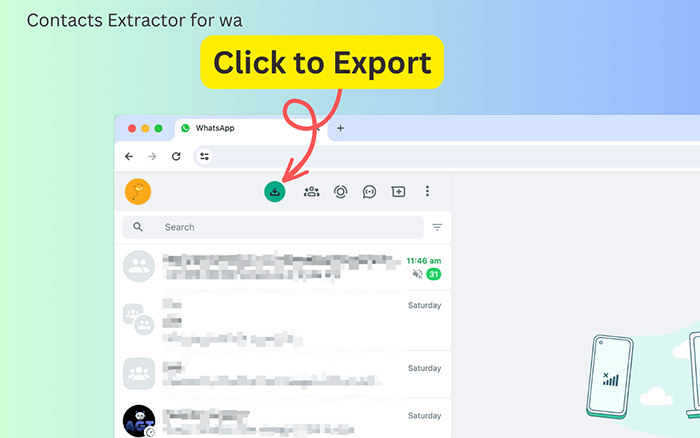
Étape 4. Pour commencer à extraire votre liste de contacts WhatsApp, cliquez sur « Exporter les contacts ».
Étape 5. Cliquez sur le bouton « Télécharger les éléments » pour enregistrer vos contacts sous forme de fichier local au format que vous avez choisi.
Remarque : Supprimer accidentellement des contacts WhatsApp sur un téléphone Android ? Voici 4 façons de récupérer des contacts WhatsApp supprimés sur Android .
Vous souhaiterez peut-être également exporter vos messages WhatsApp sur votre ordinateur à des fins de sauvegarde. Un moyen simple d'y parvenir consiste à utiliser un logiciel tel que Coolmuster Android WhatsApp Recovery , qui permet de sauvegarder directement toutes vos données WhatsApp sur votre ordinateur, y compris les photos, les autocollants, les vidéos, les documents, etc. Vous pouvez également visualiser toutes vos sauvegardes WhatsApp sur votre PC. Bien sûr, vous n’avez pas du tout à vous soucier de la divulgation de vos informations privées ; ce logiciel lit uniquement vos données WhatsApp et n'a aucune capacité de partage. Toutes vos données seront stockées sur votre ordinateur et votre appareil mobile.
Comment sauvegarder vos données Android WhatsApp sur votre ordinateur en un seul clic ?
01 Connectez votre téléphone à l'ordinateur via un câble USB et téléchargez le logiciel sur votre PC.
02 Une fois connecté, sélectionnez votre appareil et cliquez sur « Suivant » pour lancer l'analyse des données WhatsApp sur votre téléphone Android .

03 Suivez les instructions à l'écran pour activer le cryptage de bout en bout sur l'application WhatsApp. Le logiciel entrera alors automatiquement le code. Cliquez sur « Afficher » pour accéder à vos données WhatsApp.

04 Sélectionnez les données que vous souhaitez sauvegarder sur votre ordinateur et cliquez sur « Récupérer sur l'ordinateur ».

En lisant cet article, exporter des contacts WhatsApp devrait désormais être un jeu d’enfant pour vous. N'importe laquelle des trois méthodes mentionnées ci-dessus peut vous aider à accomplir cette tâche sans effort. Vous pouvez choisir la méthode la mieux adaptée à votre situation. Bien sûr, si vous souhaitez exporter d'autres données WhatsApp de votre téléphone Android vers votre ordinateur, Coolmuster Android WhatsApp Recovery est définitivement un logiciel à ne pas manquer. Téléchargez et essayez-le maintenant. Si vous rencontrez des problèmes lors du processus de téléchargement des contacts WhatsApp ou lors de l'utilisation du logiciel, n'hésitez pas à laisser un message ci-dessous.
Articles connexes :
Comment effectuer la synchronisation des contacts WhatsApp pour Android et iPhone
4 façons d'exporter le chat WhatsApp au format PDF ( Android et iOS )
[Moyen le plus simple] Comment partager des contacts WhatsApp sur Android et iPhone ?
[Tutoriel facile] Comment ajouter des contacts WhatsApp sur un smartphone Android ?





